Chaque minute d’indisponibilité du site coûte aux petites entreprises d’eCommerce 9 000 dollars en moyenne. Jetpack VaultPress Backup vous donne les outils pour remettre votre boutique WooCommerce en ligne en quelques minutes.
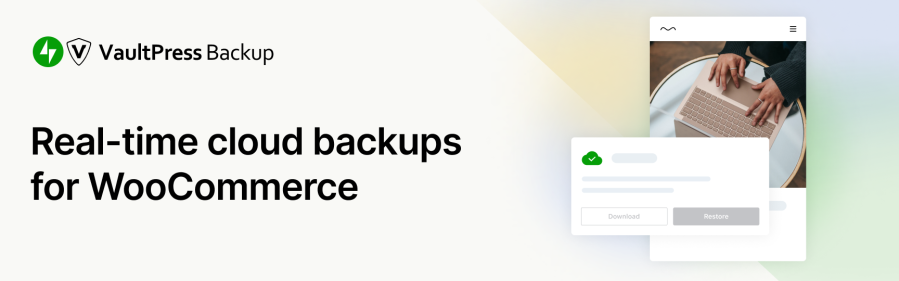
Latest version
3.7.1
Active installs
20K+
L’abonnement comprend
Assistance
Ayez l’esprit tranquille avec notre essai gratuit de 14 jours !
Chaque minute d’indisponibilité du site coûte aux petites entreprises d’eCommerce 9 000 dollars en moyenne. Jetpack VaultPress Backup vous donne les outils pour remettre votre boutique WooCommerce en ligne en quelques minutes.
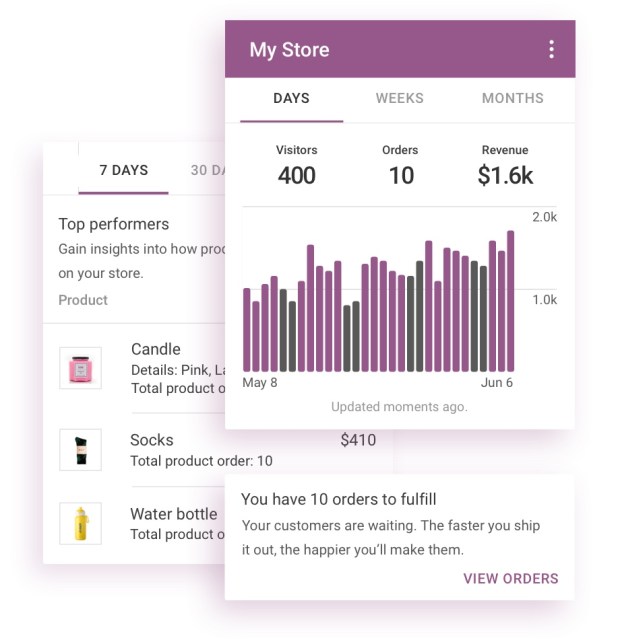
Les sauvegardes de l’hôte offrent une certaine protection, mais cela peut ne pas suffire pour sauvegarder entièrement vos précieuses données. Elles présentent souvent des limites : sauvegardes quotidiennes uniques, stockage sur site et interfaces imposantes.
Accédez aux avantages de VaultPress Backup :
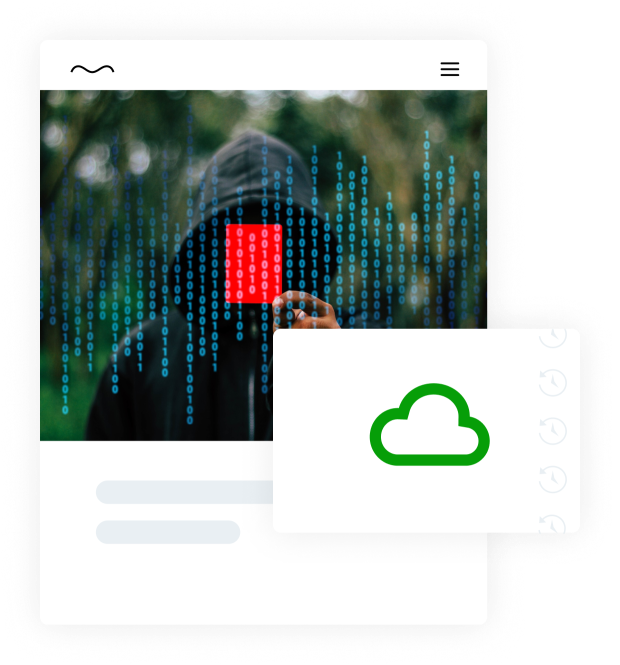
Les sauvegardes sont essentielles pour les boutiques de eCommerce. De nouvelles commandes peuvent arriver à tout moment, vous avez donc besoin d’un plan pour protéger vos données de commande et de client. C’est pourquoi nous avons conçu l’extension Jetpack VaultPress Backup en pensant tout particulièrement à WooCommerce.
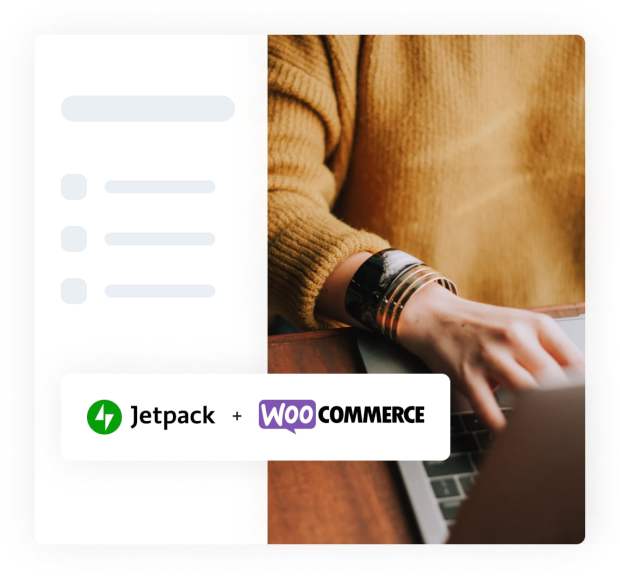
La protection des données de clients est plus que jamais mise à mal par les piratages persistants, les vulnérabilités d’extensions, voire les erreurs humaines. Jetpack VaultPress Backup garantit la sécurité de votre activité en sauvegardant vos données à divers endroits du globe en temps réel.

Jetpack et WooCommerce sont tous deux des sociétés Automattic, les extensions sont donc entièrement compatibles et vous pouvez travailler avec une seule équipe d’assistance.

« Je n’ai eu qu’à faire un clic pour rétablir ma boutique WooCommerce. L’interface était formidable et tout a fonctionné. Jetpack VaultPress Backup a sauvegardé mon site très rapidement. »
Oli, développeur, Sevenoaks Bookshop

Bonne nouvelle, il est maintenant rapide et incroyablement facile de faire des sauvegardes de votre boutique WooCommerce et de protéger toutes vos commandes. Lire la suite.
La plupart des hébergeurs proposent des sauvegardes. Mais elles sont souvent peu fréquentes et difficiles à rétablir. Si votre site tombe en panne, vous devez accéder à vos sauvegardes. Si elles sont stockées sur votre plateforme d’hébergement (ou sur votre disque dur !) et que vos fichiers sont compromis, la sauvegarde de votre base de données peut également être compromise.
Le stockage de sauvegarde hors site de Jetpack vous permet de rétablir une version propre de votre site Web même si vous ne pouvez pas vous connecter. Lorsque vous comptez uniquement sur les sauvegardes intégrées de votre hébergeur, vous mettez tous vos œufs dans le même panier. Ce témoignage d’un client de Jetpack illustre ce qui peut arriver. Sans une sauvegarde tierce qui copie vos fichiers hors site, votre site Web pourrait être menacé. Un faux mouvement de votre part ou de votre hébergeur pourrait compromettre vos fichiers Web ou les supprimer entièrement.
Si vous ne disposez pas de sauvegardes dans votre plan Jetpack, allez dans votre tableau de bord d’administration WordPress et accédez à Jetpack > Tableau de bord > Plans.
Dès que vous achetez VaultPress Backup, il est activé, et la première sauvegarde est effectuée. Il n’y a pratiquement aucun paramètre à configurer et vous n’avez pas besoin d’expérience en codage.
Vous saurez que votre sauvegarde WordPress a été créée si vous voyez un événement Sauvegarde terminée dans le journal d’activités.
En cliquant sur les points de suspension à droite de la description, vous pouvez voir les options de téléchargement et de rétablissement.
Si vous remarquez que les sauvegardes ne sont pas encore enregistrées, mettez à jour les identifiants de connexion à votre site. Accédez à Gérer > Réglages > Jetpack. Vous devriez voir un formulaire vous permettant d’ajouter les identifiants de connexion à votre site.
Si Jetpack ne peut pas contacter votre site et n’est pas en mesure de créer des sauvegardes, vous recevrez un e-mail après deux tentatives infructueuses.
Oui ! VaultPress Backup est également une extension de migration WordPress, vous pouvez donc migrer votre site vers une nouvelle installation WordPress sur n’importe quel serveur. C’est utile si vous décidez de passer à un nouvel hébergeur. Pour plus de détails, consultez la page d’assistance.
Oui, entrez simplement les identifiants du serveur pour la nouvelle adresse du site. Ce sont les identifiants que Jetpack utilisera pour cloner votre site de votre hébergeur actuel vers votre nouvel hébergeur. Si vous ne savez pas ce que sont ces identifiants, comment ils fonctionnent ou pourquoi nous en avons besoin, vous trouverez plus d’informations à ce sujet dans notre guide des identifiants SSH, SFTP, FTP.
Oui. VaultPress Backup est une extension de migration WordPress, il suffit donc de saisir le chemin WordPress de destination. Il s’agit du chemin dans lequel les fichiers de votre site sont stockés par rapport à l’endroit où l’utilisateur SSH, SFTP ou FTP a accès. Pour plus de détails, consultez la page d’assistance.
Oui ! VaultPress Backup vous permet de copier votre site sur n’importe quel serveur. C’est utile si vous souhaitez créer une copie de votre site sur votre serveur actuel afin de l’utiliser à des fins de test et de développement. Pour plus de détails, consultez la page d’assistance.
Oui, l’extension VaultPress Backup sauvegarde votre base de données WordPress. En particulier, toutes les tables qui commencent par votre préfixe de table WordPress et qui disposent également d’une clé unique ou d’une clé principale. Pour plus de détails, consultez la page d’assistance.
Oui, l’extension VaultPress Backup sauvegarde votre base de données WordPress. Cela inclut tous les fichiers dans les répertoires plugins, mu-plugins, themes et uploads. Pour plus de détails, consultez la page d’assistance.
Oui. Nous exclurons tout répertoire contenant un fichier nommé .donotbackup. Si nécessaire, vous pouvez créer ces fichiers vous-même pour empêcher intentionnellement la sauvegarde de certains répertoires. Si un répertoire nommé donotbackup est ajouté, nous exclurons également tous les fichiers présents à l’intérieur de ce répertoire. Pour plus de détails, consultez la page d’assistance.
VaultPress Backup ne prend pas en charge l’enregistrement des fichiers directement dans Google Drive ou Dropbox. Nous conservons vos sauvegardes en toute sécurité sur nos serveurs en les enregistrant de manière redondante sur plusieurs emplacements dans le monde. Si vous souhaitez conserver une copie, vous pouvez télécharger votre sauvegarde et la charger sur un site tiers.
Oui. Pour télécharger votre sauvegarde, ouvrez votre journal d’activités. Utilisez les filtres pour trouver l’événement que vous souhaitez utiliser, puis cliquez sur l’icône avec les points de suspension (trois points) et choisissez Télécharger la sauvegarde. Pour plus de détails, consultez la page d’assistance.
Non, actuellement VaultPress Backup ne prend pas en charge WordPress multisite.
Non, actuellement VaultPress Backup ne prend pas en charge les URL de site fractionné ou d’accueil fractionné.
Non. Avec VaultPress Backup, il n’y a pas de limite de taille de sauvegarde. Si une sauvegarde dépasse la limite de votre stockage total, nous vous avertirons avant d’apporter des modifications à votre service.
Catégories
Extension information
Quality Checks
Pays